מדריך כיצד ליצור רשימת נפתחים ברמת-מדור באקסל למתחילים
האם אתה יודע מהי רשימת התפריטים הרב-שכבתיים?(רשימה נפתחת מקוננת) או אימות רשימה מקוננת? ובכן, רשימת התפריטים הרב-שכבתיים היא רשימה נפתחת שמשתנה אוטומטית על ידי התאמת תוכן הנתונים בתאים אחרים.
במילים אחרות, נעשה שימוש ברשימה הנפתחתמגביל את תוכן התא באקסל עם אפשרויות מסוימות. בהחלט ראית רשימת אימות כמו בחירת שם המחוז ואז יש טופס שמילא את שם העוצמה / העיר בה רשימת התפריט תתאים לנתוני המחוז שנבחרו. באופן דומה, שם הנפה שמפיל אוטומטית את הרשימה יתאים לנתוני הרובע שנבחר.
כיצד להכין רשימה נפתחת ברמת-מדור באקסל
ובכן, איך יוצרים רשימה נפתחת של אימות נתונים ברמת המפלגה באקסל? ישנן שתי דרכים לעשות זאת:
א. צור רשימת נפתחים מפולסת עם הפונקציה If
הצעדים הנדרשים ליצירת רשימה נפתחת ברמת-מפלס ב- Excel עם הפונקציה IF ב- Excel הם:
ערוך נתונים עבור רשימות האימות ברמה הראשונה והשניה שישמשו כאפשרויות נתונים עבור הרשימות הנפתחות הראשונה והשנייה. לדוגמה כמו בתמונה למטה:
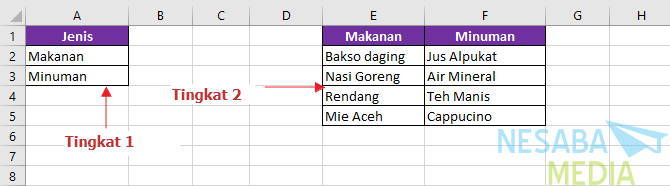
Gimme שם טווח עבור כל רשימת נתונים שנוצרה על ידי בחירת התאים שייקראו ואז לחץ באמצעות לחצן העכבר הימני על בחר הגדר שם.
אחרי זה, הכין אחת טווח שמות לתאים ללא תוכן (תאים ריקים). לדוגמה, נוצר טווח השם "רשימה_רוקן" המתייחס לתא G1. פתח את זה מנהל שם לראות את הכל טווח שמות על ידי לחיצה נוסחאות> מנהל שם כמו בתמונה למטה:

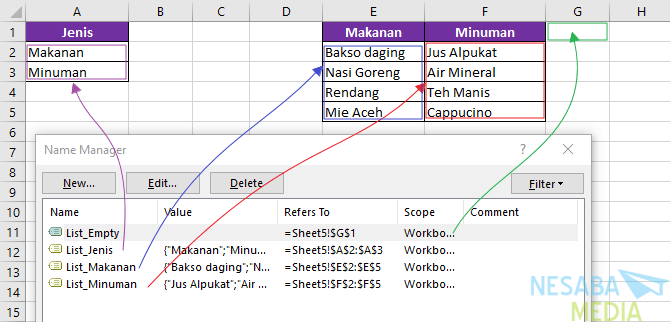
השלב הבא הוא הגדרת אימות הרשימה לרמה הראשונה. החוכמה היא לחיצה נתונים> אימות נתונים.


לאחר מכן, קבע את רשימת האימות ברמה השנייה באמצעות נוסחת האקסל להלן ברשימת המקורות לאימות נתונים:
=IF($C$7="Makanan",List_Makanan,IF($C$7="Minuman",List_Minuman,List_Empty))Rumus diatas dapat diartikan bahwa jika sel B7 berisi teks "Tumbuhan" maka data validasi akan menggunakan named range "List_Tumbuhan" sebagai source datanya. Jika B7 berisi teks "Hewan" maka akan menggunakan nama range "List_Hewan" sebagai sumber data list validasinya. Dan apabila B7 tidak berisi teks "Tumbuhan" atau "Hewan" maka akan menggunakan nama range "List_Kosong".ניתן לפרש את הנוסחה לעיל שאם התא C7 מכיל את הטקסט "צמחים"אז נתוני האימות ישתמשו בטווח הנקוב"List_Blood"כמקור הנתונים. אם C7 מכיל את הטקסט "בעלי חיים"ישתמש בטווח השמות"List_Hewan"כמקור לנתוני אימות. ואם C7 אינו מכיל את הטקסט "צמחים"או"בעלי חיים"ישתמש בטווח השמות"List_Clean" המראה ייראה כמו בתמונה למטה:

ובכן, אם כל השלבים שלמעלה יתבצעו נכון, התוצאות ייראו כמו התמונה למטה:

ב. צור רשימה נפתחת מפולסת עם הפונקציה העקיפה
שימוש בפונקציות אם לשם כך זה בדרך כלל חל רק על מספר קטן של אפשרויות. עם זאת, אם ברצונך לבצע בחירות נוספות, עליך לנסות להשתמש בפונקציה עקיף Excel להכין רשימה נפתחת רב שכבתי.
לגבי הצעדים לביצוע רשימה נפתחת אימות רב-שכבתי עם פונקציות עקיף כלומר:
ערכו רשימת נתונים כמו השיטה הראשונה שתשמש כמקור לאימות אימות.

לשיטה זו, כותרות עמודות כל אפשרות לאימות נתונים חייבים להתאים לרשימת המקורות בדיוק.
השתמש בתכונות צור מתוך הבחירה לתת שם לכל עמודה במקור הנתונים בתפריט שמות מוגדרים מאת:

- בחר את טווח המקור בעמודה הראשונה.
- בחר לשונית נוסחאות -> צור מתוך הבחירה.
- בתיבת האפשרויות צור שמות מהבחירה, בדוק את החלק שורה עליונה.
- לחץ על אישור.
- עבור עמודות מקור הנתונים האחרות, חזור על שלבים 1-4 לעיל.
לאחר מכן, יהיה לך מגוון של שמות שתוכל לראות בתיבת מנהל השמות כמוצג להלן:
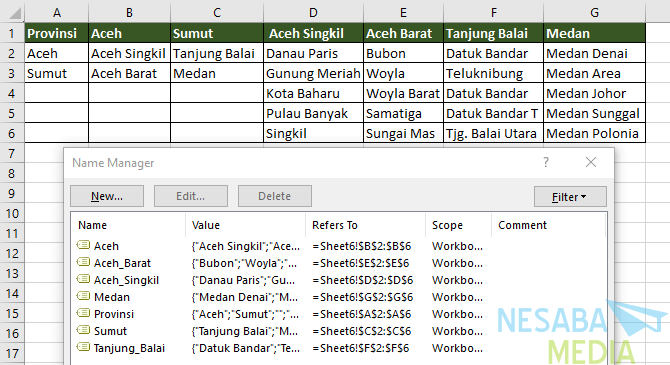
השלב הבא הוא קביעת אימות הנתונים לרמה הראשונה, לדוגמא בתא B8. השתמש בנוסחה הבאה ברשימת המקורות לאימות.

לאחר מכן השתמש בפונקציה העקיפה של Excel לצורך אימות מקור נתונים ברמה השנייה. הזן את הנוסחה הבאה כדי למלא את העמודה ברשימת מקור האימות.
=INDIRECT($C$8)
הגדר את אימות הנתונים ברמה השלישית עבור תא B10. כמו ברמה השנייה הקודמת, ברשימת המקורות לאימות הזן את הנוסחה הבאה של Excel:
=INDIRECT($C$9)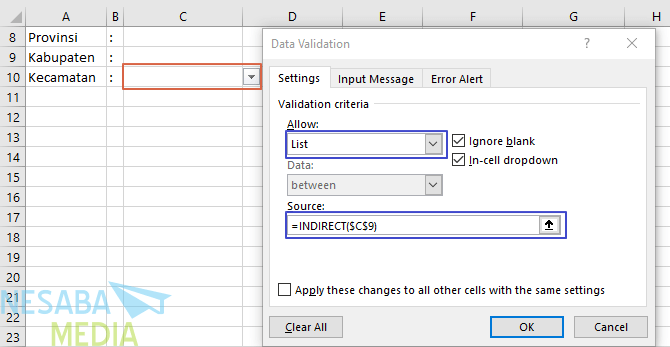
ובכן, אם כל השלבים שלמעלה יתבצעו נכון, התוצאות ייראו כמו התמונה למטה:

זה כל הדיון הפעם כיצד ליצור רשימה נפתחת ברמת-דוחות באקסל. בתקווה שימושי ומזל טוב. תודה!
- פונקצית IF - תמיכה במשרד | https://bit.ly/2TLQLbl
- פונקציה עקיפה - תמיכה במשרד | https://bit.ly/2Yo3OkI
- כיצד ליצור רשימה נפתחת ברמת-מדור ב- Excel - Excel Class | https://bit.ly/2ObWMfn








